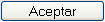Admin ⇒ Administración de Evaluación
La herramienta de evaluación le permite:
-
Crear nuevas asignaciones así como editar las existentes.
-
Activar notificaciones cuando se han entregado las tareas.
-
Enviar el reporte de final de notas a Control Académico
-
Exportar e importar asignaciones de y hacia otros cursos.

Admin ⇒ Administración de Evaluación

Al presionar clic sobre Administrar evaluación muestra la siguiente ventana:
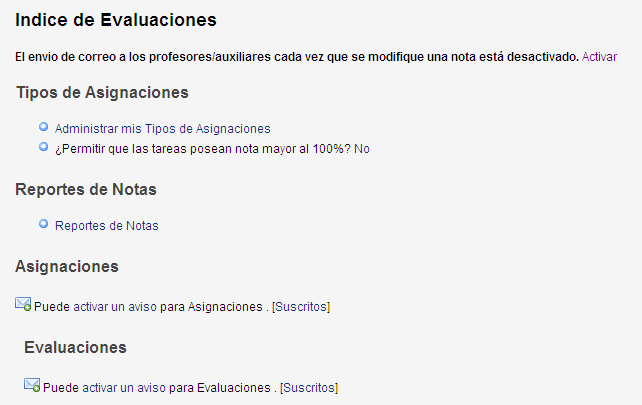
Administrar los tipos de asignaciones se realizan de la misma manera que se muestra en material (Ver instrucciones).
Admin ⇒ Administración de Evaluación ⇒ Reporte de notas
El envío final de notas a Control Académico se realiza por medio del GES.
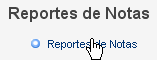
Ver procedimiento de envío de notas finales a control académico.
Admin ⇒ Administración de Evaluación
Permite activar notificaciones para que al momento de crear una nueva asignación los alumnos reciban un correo o mensaje a su celular indicándoles el nuevo ingreso.
Admin ⇒ Administración de Evaluación ⇒ Activar un aviso
Esta opción enviara un aviso a los estudiantes cuando una nueva asignación ha sido creada dentro del curso (tarea, examen, proyecto, etc.)
Para activar las notificaciones realizar el siguiente procedimiento:
-
Presionar clic sobre Activar un aviso

- Al ingresar Activar un aviso muestra la siguiente información:
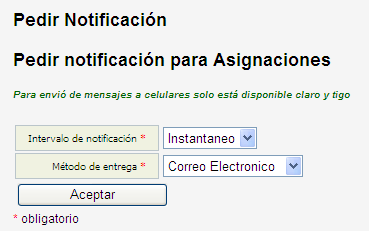
- Permite seleccionar el tipo de notificación que desea enviar (Al correo o celular)
-
Para finalizar presionar clic sobre
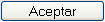
Admin ⇒ Administración de Evaluación ⇒ Activar un aviso
Esta opción enviara un aviso a los estudiantes cuando una nueva asignación ha sido creada dentro del curso (tarea, examen, proyecto, etc.)
Para activar las notificaciones realizar el siguiente procedimiento:
-
Presionar clic sobre Activar un aviso
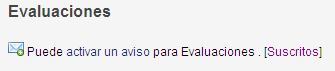
-
Esto lo llevara a una pantalla mostrando la siguiente información
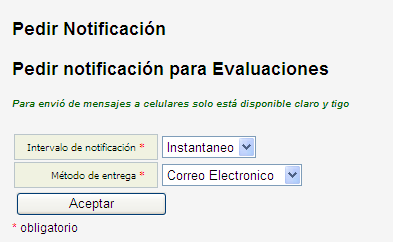
- Permite seleccionar el tipo de notificación que desea enviar (Al correo o celular).
-
Para finalizar presionar clic sobre